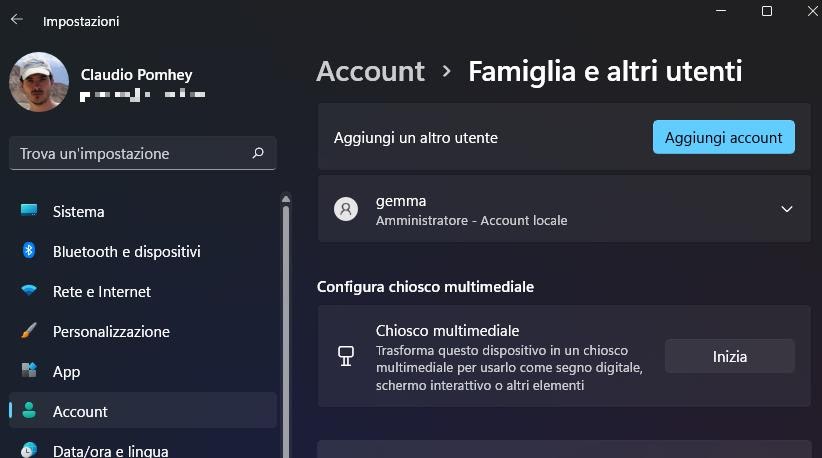Avviare il Computer in Modalità Chiosco Multimediale: Guida Completa
Avviare un computer in modalità Chiosco multimediale consente di limitare l’uso del dispositivo a una sola applicazione, sia essa un programma specifico o un browser web. Questa funzionalità è particolarmente utile in scenari pubblici, come negozi, bar o altre aree di accesso pubblico, dove è necessario garantire un utilizzo controllato e sicuro del computer.
Cosa È la Modalità Chiosco?
La modalità Chiosco, disponibile su Windows 10 e Windows 11, permette di configurare il sistema operativo in modo che gli utenti possano accedere solo a un’applicazione predefinita. Con questa funzionalità, è possibile proteggere informazioni sensibili e impedire modifiche accidentali o accessi indesiderati ad altre parti del sistema operativo.
Questa modalità era precedentemente nota come Accesso assegnato, ma le sue funzionalità sono state ampliate e migliorate nelle versioni più recenti di Windows.
Configurazione della Modalità Chiosco Multimediale
La configurazione della modalità Chiosco avviene attraverso il menu Impostazioni del computer e richiede l’accesso con un’utenza amministrativa. Ecco i passaggi per impostare il chiosco:
- Accesso alle Impostazioni: Cliccare sul pulsante Start e poi selezionare Impostazioni.
- Navigazione a Famiglia e altre persone: Nella finestra delle impostazioni, selezionare la scheda Account e successivamente Famiglia e altri utenti.
- Creazione di un Nuovo Account: Cliccare su Chiosco multimediale per aggiungere un nuovo account Windows limitato a un’unica applicazione.
- Nominare il Chiosco: Assegnare un nome all’account chiosco, che rappresenterà l’utenza con accesso limitato.
- Scelta dell’App: Selezionare l’app che si desidera rendere disponibile all’utente chiosco. È importante notare che si possono scegliere solo alcune applicazioni predefinite da Microsoft, come Microsoft Edge o Lettore Multimediale. Non è possibile utilizzare applicazioni di terze parti se non sono tra quelle fornite da Microsoft.
Limitazioni della Modalità Chiosco
Sebbene la modalità Chiosco sia molto utile, presenta alcune limitazioni. Gli utenti non possono:
- Accedere a più applicazioni: È possibile solo l’apertura di una singola applicazione definita, impedendo di lanciare programmi secondari o siti web al di fuori di quella scelta.
- Utilizzare applicazioni come Netflix o Spotify: Queste piattaforme non sono direttamente disponibili nella lista delle app da utilizzare. Tuttavia, Microsoft Edge può essere usato per navigare su internet in modalità chiosco, offrendo un accesso su misura ai siti web.
Accesso alla Modalità Chiosco
Dopo aver completato la configurazione, è possibile accedere alla modalità chiosco effettuando i seguenti passaggi:
- Riavvio o Blocco del Computer: Utilizzare la combinazione di tasti Windows + L o riavviare il computer.
- Selezione del Nuovo Utente: Nella schermata di login di Windows, apparirà il nuovo account chiosco con il nome scelto.
- Avvio dell’Applicazione: Accedendo con questo account, l’app selezionata verrà avviata automaticamente a schermo intero, senza la possibilità di chiuderla o di accedere al desktop di Windows.
Uscita dalla Modalità Chiosco
Per terminare l’uso della modalità chiosco, gli utenti devono premere i tasti CTRL + Maiusc + Canc per disconnettersi dall’account chiosco. Da qui, sarà possibile spegnere il computer tramite il pulsante di spegnimento presente nella parte inferiore destra della schermata di accesso.
Sicurezza e Considerazioni
Qualora si utilizzi il computer in modalità chiosco in contesti pubblici, è fondamentale prestare attenzione alla sicurezza. Anche se l’utente chiosco ha accesso limitato, è possibile che altri possano tentare di usufruire della combinazione di tasti CTRL + Maiusc + Canc per accedere all’account amministratore. Per questa ragione, è essenziale assegnare una password forte e sicura all’account amministratore di Windows.
Impostazione di una Password per l’Accesso Chiosco
Se desiderate aggiungere un ulteriore livello di sicurezza all’account chiosco, potete impostare una password. Ecco come procedere:
- Aprire Gestione Computer: Fare clic con il tasto destro sul pulsante Start e selezionare Gestione Computer.
- Accesso a Utenti e Gruppi: Espandere la sezione Utenti per individuare l’utente kioskUser0.
- Impostazione della Password: Fare clic con il tasto destro sull’utente e selezionare l’opzione per impostare una password.
Conclusioni
La modalità chiosco multimediale di Windows 10 e Windows 11 rappresenta una soluzione eccellente per chi desidera garantire un utilizzo controllato dei computer in contesti pubblici o per permettere ad ospiti e amici di utilizzare il PC senza accesso alle proprie informazioni personali. Con pochi semplici passaggi, chiunque può configurare un computer in modalità chiosco, garantendo sicurezza e facilità d’uso. Non dimenticate di mantenere il vostro sistema operativo aggiornato e di implementare le necessarie misure di sicurezza per proteggere i vostri dati sensibili.
Marco Stella, è un Blogger Freelance, autore su Maidirelink.it, amante del web e di tutto ciò che lo circonda. Nella vita, è un fotografo ed in rete scrive soprattutto guide e tutorial sul mondo Pc windows, Smartphone, Giochi e curiosità dal web.